จะใช้ InShot Pro เพื่อสร้างอินโทรและเอาท์โทรของ YouTube ได้อย่างไร
October 30, 2024 (11 months ago)
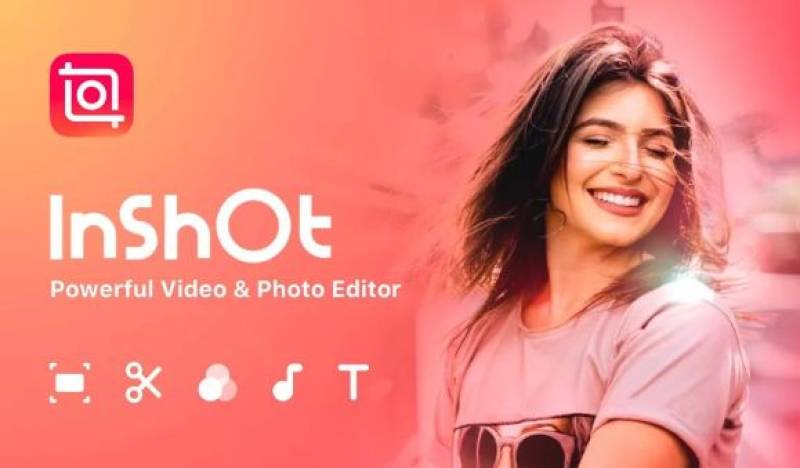
InShot Pro เป็นแอปตัดต่อวิดีโอที่ใช้งานง่าย คุณสามารถเพิ่มเพลง ข้อความ และเอฟเฟกต์ลงในวิดีโอของคุณได้ InShot Pro มีคุณสมบัติมากมายที่จะช่วยให้คุณสร้างวิดีโอที่ดูดีได้ คุณสามารถใช้แอปนี้เพื่อแก้ไขวิดีโอ YouTube สร้างสไลด์โชว์ และสร้างอินโทรและเอาท์โทร
ทำไมคุณถึงต้องการอินโทรและเอาท์โทร
อินโทรและเอาท์โทรมีความสำคัญสำหรับวิดีโอ YouTube ของคุณ
อินโทรดึงดูดความสนใจ: อินโทรที่ดีสามารถดึงดูดความสนใจของผู้ชมได้ บอกให้พวกเขารู้ว่าวิดีโอเกี่ยวกับอะไร นอกจากนี้ยังสามารถแสดงสไตล์และบุคลิกภาพของคุณได้อีกด้วย
เอาท์โทรกระตุ้นให้เกิดการดำเนินการ: เอาท์โทรเป็นโอกาสที่จะบอกผู้ชมว่าต้องทำอะไรต่อไป คุณสามารถขอให้พวกเขากดไลค์วิดีโอของคุณ สมัครสมาชิกช่องของคุณ หรือดูวิดีโออื่น
การมีอินโทรและเอาท์โทรที่สม่ำเสมอจะช่วยให้ช่องของคุณดูเป็นมืออาชีพ นอกจากนี้ยังช่วยให้ผู้ชมจำวิดีโอของคุณได้อีกด้วย
การเริ่มต้นใช้งาน InShot Pro
ก่อนอื่น คุณต้องดาวน์โหลด InShot Pro
ดาวน์โหลดแอป: ไปที่ App Store (สำหรับ iPhone) หรือ Google Play Store (สำหรับ Android) ค้นหา "InShot Pro" และดาวน์โหลด
เปิดแอป: เมื่อติดตั้งแอปแล้ว ให้เปิดแอป คุณจะเห็นอินเทอร์เฟซที่เรียบง่าย มีตัวเลือกต่างๆ เช่น "วิดีโอ" "รูปถ่าย" และ "ภาพตัดปะ"
สร้างโปรเจ็กต์ใหม่: แตะที่ตัวเลือก "วิดีโอ" เพื่อเริ่มโปรเจ็กต์ใหม่ คุณสามารถเลือกขนาดวิดีโอได้ สำหรับ YouTube ให้เลือกตัวเลือก 16:9 ขนาดนี้เหมาะกับ YouTube มาก
สร้างอินโทร YouTube
ตอนนี้ มาสร้างอินโทรสำหรับวิดีโอ YouTube ของคุณกัน
ขั้นตอนที่ 1: เพิ่มพื้นหลัง
เลือกพื้นหลัง: คุณสามารถเริ่มต้นด้วยสีทึบ รูปภาพ หรือวิดีโอเป็นพื้นหลัง แตะที่ "พื้นหลัง" และเลือกสิ่งที่คุณต้องการ คุณยังสามารถเพิ่มรูปภาพหรือวิดีโอจากแกลเลอรีของคุณได้อีกด้วย
ปรับพื้นหลัง: หากคุณต้องการเปลี่ยนสี ให้แตะที่สีที่คุณชอบ คุณยังสามารถปรับความสว่างและความทึบได้อีกด้วย
ขั้นตอนที่ 2: เพิ่มข้อความ
เพิ่มชื่อช่องของคุณ: แตะที่ "ข้อความ" เพื่อเพิ่มชื่อเรื่อง คุณสามารถเขียนชื่อช่องของคุณได้
เลือกแบบอักษร: InShot Pro มีแบบอักษรมากมาย แตะที่ "แบบอักษร" และเลือกแบบอักษรที่เข้ากับสไตล์ของคุณ คุณยังสามารถเปลี่ยนสีและขนาดของข้อความได้อีกด้วย
วางตำแหน่งข้อความ: ลากข้อความไปยังตำแหน่งที่คุณต้องการบนหน้าจอ คุณสามารถวางไว้ที่ด้านบน ด้านล่าง หรือตรงกลาง
ขั้นตอนที่ 3: เพิ่มเพลง
เลือกแทร็กเพลง: แตะที่ "เพลง" เพื่อเพิ่มเพลง คุณสามารถใช้เพลงจากไลบรารีของ InShot หรือเพิ่มเพลงของคุณเองได้
ปรับระดับเสียง: ตรวจสอบให้แน่ใจว่าเพลงไม่ดังเกินไป คุณต้องการให้ผู้คนได้ยินเสียงของคุณหากคุณกำลังพูดในวิดีโอ
ตัดเพลง: หากเพลงยาวเกินไป คุณสามารถตัดเพลงได้ แตะที่แทร็กเพลงและใช้ไอคอนกรรไกรเพื่อตัดให้มีความยาวที่เหมาะสม
ขั้นตอนที่ 4: เพิ่มเอฟเฟกต์
เพิ่มแอนิเมชั่น: เพื่อให้อินโทรของคุณสนุกยิ่งขึ้น คุณสามารถเพิ่มแอนิเมชั่นได้ แตะที่ข้อความและเลือก "แอนิเมชัน" เลือกเอฟเฟกต์เข้าหรือออก
การเปลี่ยนฉาก: คุณสามารถเพิ่มการเปลี่ยนฉากได้หากคุณมีคลิปมากกว่าหนึ่งคลิปในอินโทร แตะที่สี่เหลี่ยมเล็กๆ ระหว่างคลิปแล้วเลือกการเปลี่ยนฉาก
ขั้นตอนที่ 5: ส่งออกบทนำของคุณ
บันทึกบทนำของคุณ: เมื่อคุณพอใจกับบทนำของคุณแล้ว ก็ถึงเวลาบันทึก แตะที่เครื่องหมายถูกที่มุมขวาบน
การตั้งค่าการส่งออก: เลือกความละเอียดและอัตราเฟรม ยิ่งตัวเลขสูง คุณภาพก็จะดีขึ้น แต่จะใช้พื้นที่มากขึ้น
บันทึกลงในอุปกรณ์ของคุณ: แตะ "บันทึก" และวิดีโอจะถูกบันทึกลงในโทรศัพท์ของคุณ
การสร้าง Outro ของ YouTube
ตอนนี้ มาสร้าง Outro สำหรับวิดีโอของคุณกัน
ขั้นตอนที่ 1: เริ่มโปรเจ็กต์ใหม่
สร้างวิดีโอใหม่: กลับไปที่หน้าจอหลักแล้วแตะที่ "วิดีโอ" อีกครั้งเพื่อเริ่มโปรเจ็กต์ใหม่สำหรับ Outro ของคุณ
เลือกพื้นหลัง: เช่นเดียวกับบทนำ คุณสามารถเลือกพื้นหลังได้ คุณสามารถใช้สีทึบหรือรูปภาพ
ขั้นตอนที่ 2: เพิ่มข้อความ
เพิ่มคำกระตุ้นการดำเนินการ: เขียนข้อความเช่น "อย่าลืมสมัครรับข้อมูล!" หรือ "ดูวิดีโอถัดไปของฉัน!"
เลือกแบบอักษรและสี: ตรวจสอบให้แน่ใจว่าข้อความอ่านง่าย เลือกสีที่ตัดกันกับพื้นหลังได้ดี
ขั้นตอนที่ 3: เพิ่มลิงก์โซเชียลมีเดียของคุณ
เพิ่มข้อความเพิ่มเติม: คุณสามารถเพิ่มบัญชีโซเชียลมีเดียหรือเว็บไซต์ของคุณได้ ซึ่งจะช่วยให้ผู้ชมค้นหาคุณบนแพลตฟอร์มอื่นได้
ขั้นตอนที่ 4: เพิ่มเพลง
เลือกเพลง Outro: เช่นเดียวกับเพลง Intro ให้เลือกแทร็กสำหรับ Outro ของคุณ
ปรับระดับเสียง: ให้แน่ใจว่าเสียงเบาพอที่ผู้ชมจะอ่านข้อความได้
ขั้นตอนที่ 5: เพิ่มลิงก์วิดีโอ
เพิ่มภาพขนาดย่อของวิดีโอ: หากคุณต้องการลิงก์ไปยังวิดีโออื่น ให้จับภาพหน้าจอของภาพขนาดย่อของวิดีโอ
จัดตำแหน่งภาพขนาดย่อ: นำเข้าภาพหน้าจอและจัดตำแหน่งบนหน้าจอ
เพิ่มพื้นที่ที่คลิกได้: ในบางกรณี คุณสามารถใช้คำอธิบายประกอบหรือพื้นที่ที่คลิกได้ หากคุณอัปโหลด Outro ไปที่ YouTube
ขั้นตอนที่ 6: ส่งออก Outro ของคุณ
บันทึก Outro ของคุณ: แตะเครื่องหมายถูกเมื่อเสร็จสิ้น
การตั้งค่าการส่งออก: เลือกความละเอียดและอัตราเฟรมอีกครั้ง
บันทึกลงในอุปกรณ์ของคุณ: สุดท้าย ให้แตะ "บันทึก" เพื่อส่งออก Outro ของคุณ
เคล็ดลับในการสร้างอินโทรและเอาท์โทรที่ดี
ให้สั้นเข้าไว้: อินโทรของคุณควรมีความยาวประมาณ 5-10 วินาที ส่วนเอาท์โทรอาจยาวกว่านั้นได้ แต่ไม่ควรเกิน 20 วินาที
ทำให้น่าสนใจ: ใช้สีสันสดใสและดนตรีที่สนุกสนาน วิธีนี้จะทำให้ผู้ชมสนใจ
ให้สม่ำเสมอ: ใช้รูปแบบเดียวกันสำหรับอินโทรและเอาท์โทรทั้งหมดของคุณ ซึ่งจะช่วยสร้างแบรนด์ให้กับช่องของคุณ
ทดสอบรูปแบบต่างๆ: ลองใช้การออกแบบและรูปแบบต่างๆ ดูว่าแบบใดเหมาะกับผู้ชมของคุณที่สุด
ขอคำติชม: แสดงอินโทรและเอาท์โทรของคุณให้เพื่อนและครอบครัวดู ขอความคิดเห็นจากพวกเขาเกี่ยวกับสิ่งที่พวกเขาชอบและสิ่งที่สามารถปรับปรุงได้
แนะนำสำหรับคุณ





